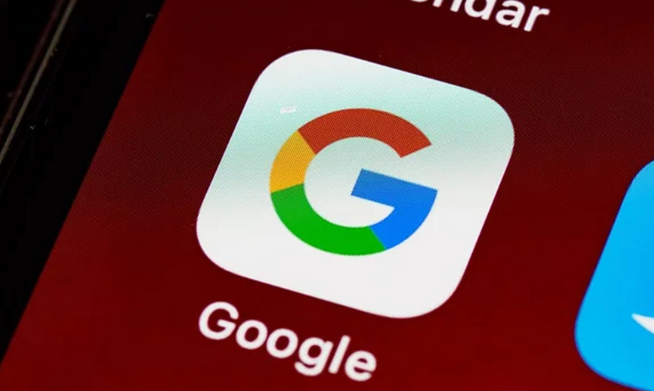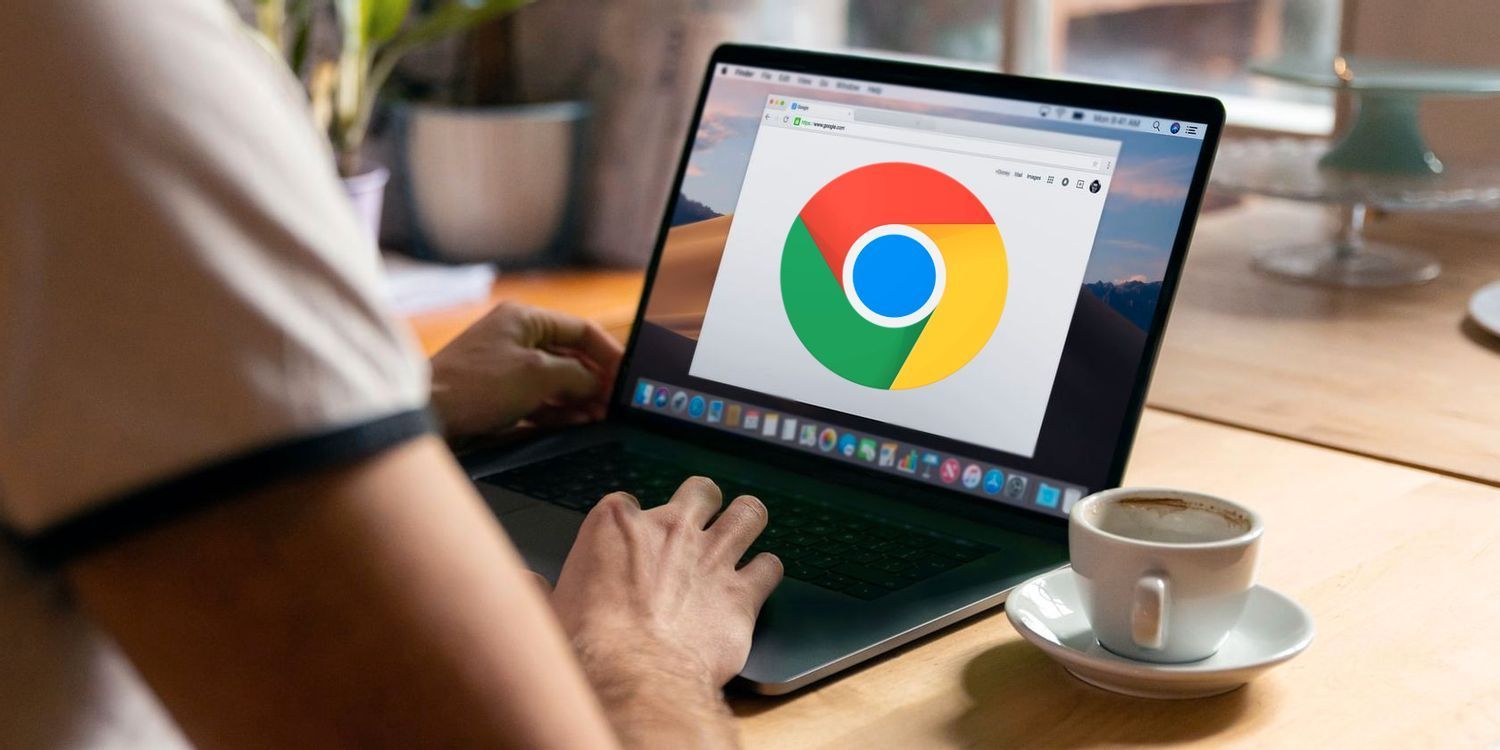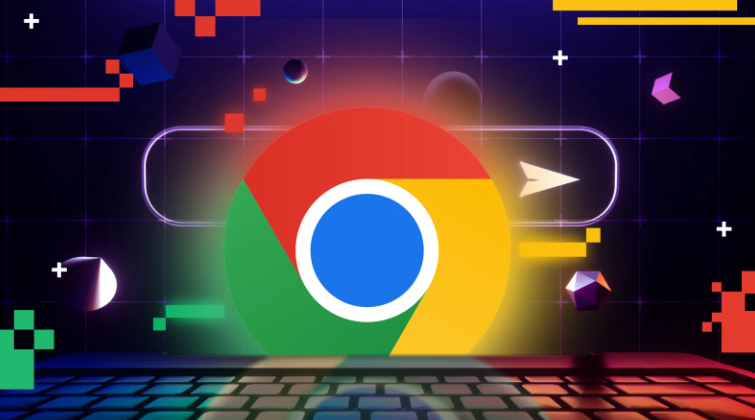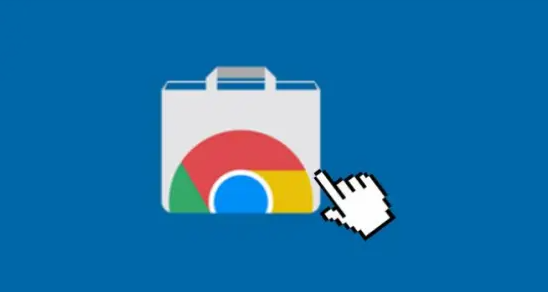详情介绍

1. 检查开发者模式
- 打开Chrome浏览器,在地址栏输入`chrome://extensions/`,进入扩展程序管理页面。
- 确认右上角“开发者模式”未被勾选。若已开启,需先关闭此选项,否则可能因安全限制导致自动更新失效。
2. 手动触发更新检查
- 在扩展程序页面,点击左上角的“刷新”图标(循环箭头)。这一操作会强制浏览器检查所有已安装插件的更新状态。
- 若插件有可用更新,系统会自动下载并安装;若未显示更新,可能是插件版本与当前浏览器不兼容或插件本身已停止维护。
3. 通过Chrome网上应用店更新
- 访问Chrome网上应用店(https://chrome.google.com/webstore/),找到对应的插件页面。
- 若显示“更新”按钮,手动点击即可升级到最新版本。部分插件可能需要先卸载后重新安装才能完成更新。
4. 清理缓存与重启浏览器
- 按`Ctrl+Shift+Delete`(Windows)或`Cmd+Shift+Delete`(Mac)清除浏览数据,选择“缓存图像和文件”选项。
- 关闭浏览器并重新打开,系统可能会自动检测并安装插件更新。
5. 检查插件权限与来源
- 在扩展程序页面,点击问题插件下方的“详情”按钮,查看其权限设置。若插件请求的权限与功能不匹配(例如要求访问无关网站),可能影响更新流程。
- 确保插件来自官方渠道(如Chrome网上应用店),非官方渠道的插件可能因签名问题无法自动更新。
6. 使用第三方工具管理
- 可安装扩展管理器类工具(如“Extensions Manager”),这类工具能监控插件版本并提醒手动更新。
- 注意选择可信工具,避免引入安全风险。
7. 重置浏览器设置
- 若上述方法无效,可尝试重置浏览器设置。进入“设置”→“高级”→“恢复默认设置”,然后重新配置插件。
- 此操作会保留书签和历史记录,但会禁用所有扩展程序,需重新启用必要插件。